Учебник. Настройка разрешений таблицы с помощью студии порталов
Примечание
Действует с 12 октября 2022 г, в качестве порталов для Power Apps используется Power Pages. Дополнительная информация: Microsoft Power Pages теперь доступен для всех (блог)
Скоро мы мигрируем и объединим документацию порталов Power Apps с документацией Power Pages.
В предыдущей статье вы узнали, как настроить безопасность на порталах, используя разрешения таблицы в студии порталов Power Apps. Эта статья объяснит вам процесс с помощью пошаговых инструкций с использованием сценария примера.
Цель этого сценария состоит в том, чтобы показать вам, как использовать студию порталов для настройки разрешений таблицы с реальным примером. Сценарий демонстрирует использование каждого типа доступа, доступного в студии порталов, чтобы соответствовать реальным бизнес-требованиям с соответствующими таблицами Microsoft Dataverse и отношениями таблиц.
Предварительные условия
Прежде чем вы начнете работать с этим сценарием, узнайте, как использовать студию порталов Power Apps для настройки разрешений таблиц. Вам также понадобится портал и доступ к среде Dataverse.
Примечание
Этот учебник не включает в себя конфигурацию веб-страниц, основных или многошаговых форм или таблиц Dataverse. Основное внимание в этом учебнике уделяется конфигурации разрешений таблицы с помощью студии. Чтобы создавать страницы и настраивать их, см. раздел Создание порталов с помощью студии порталов. Для создания и настройки таблиц в Dataverse см. раздел Таблицы в Dataverse.
Сценарий
В этом учебном сценарии давайте рассмотрим пример Contoso Limited, которая занимается покупкой и продажей подержанных автомобилей. У Contoso есть портал B2B (бизнес-бизнес) для управления запасами, размещенными торговым персоналом в автосалонах по всей стране.
Роли
В Contoso доступны следующие веб-роли:
- Аутентифицированные пользователи — роль по умолчанию для всех аутентифицированных пользователей
- Анонимные пользователи — роль по умолчанию для всех анонимных пользователей
- Администратор — ИТ-администраторы Contoso
- Продажи — торговый персонал для управления продажами автомобилей в дилерских центрах
- Менеджеры — менеджеры по продажам и дилерскому персоналу
Таблицы
Contoso использует следующие таблицы Dataverse для этой конфигурации:
- Объявления по автомобилям — содержит списки всех автомобилей в запасах Contoso по всем дилерским центрам.
- Дилерские центры — содержит подробную информацию обо всех автосалонах, а также адрес и сводку запасов
Наряду с приведенными выше таблицами, в этом сценарии также используются существующие таблицы, такие как Контакт и Учетная запись.
Связи
В Contoso настроен следующие отношения между таблицами в Dataverse:
- Учетная запись (одна) с дилерскими центрами (много) — одной учетной записи могут принадлежать несколько дилерских центров
- Контакт (один) к спискам автомобилей (много) — один продавец (контакт) может иметь несколько списков автомобилей
- Дилерский центр (один) к спискам автомобилей (много) — один дилерский центр может иметь несколько списков автомобилей
Настройки
В Contoso для этого сценария настроены следующие настройки:
- Списки на веб-страницах имеют включенные разрешения таблицы. Дополнительные сведения: Настройка списков.
- Веб-страницы имеют списки, настроенные с таблицами, представлениями и возможностью создавать/просматривать/редактировать/удалять записи по мере необходимости.
- Чтобы показать все списки автомобилей для всех аутентифицированных пользователей, веб-страница имеет список с представлением из таблицы списков автомобилей только с разрешением на просмотр записей. Тип доступа: Глобальный доступ.
- Чтобы показывать, обновлять и удалять списки подержанных автомобилей, веб-страница имеет список с представлением из таблицы Списки автомобилей с разрешениями на просмотр, создание, редактирование и удаление записей. Тип доступа: Доступ к контактам.
- Чтобы показывать все дилерские центры, веб-страница имеет список с представлением из таблицы Дилерские центры с разрешениями на просмотр, создание, редактирование и удаление записей. Тип доступа: Доступ учетной записи.
- Чтобы показывать списки автомобилей для связанного дилерского центра, веб-страница имеет список с представлением из таблицы Дилерские центры. Этот список может быть использован для просмотра данных дилерского центра, с вложенной сеткой, которая показывает списки, связанные с выбранным дилерским центром с разрешениями на просмотр, создание, редактирование и удаление записей.
- По умолчанию для страницы профиля продавцам разрешено изменять свои контактные данные. Тип доступа: Самостоятельный доступ.
Просмотр всех списков автомобилей
У Contoso есть веб-страница с базовой формой, которая показывает все текущие списки автомобилей в запасах для всех аутентифицированных пользователей.
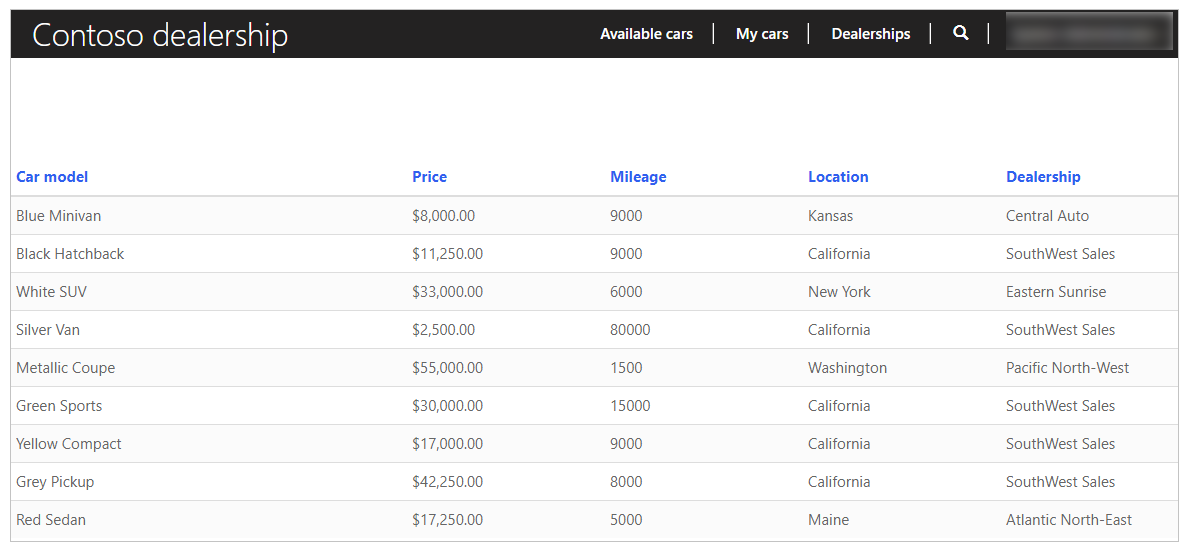
Чтобы настроить разрешения таблицы для глобального доступа для всех аутентифицированных пользователей:
Войдите в Power Apps.
Выберите Приложения в левой области.
Выберите свой портал.
Выберите Редактировать, чтобы открыть студию порталов.
Выберите Параметры (
 ) на левой панели в студии порталов.
) на левой панели в студии порталов.Выберите Разрешения таблиц.
Выберите Создать разрешение.
Введите имя разрешения для таблицы как "Все доступные автомобили".
Выберите таблицу Список автомобилей.
Выберите Глобальный доступ для типа доступа.
Выберите привилегию Чтение.
Выберите Добавить роли.
Из списка доступных ролей выберите Аутентифицированные пользователи.
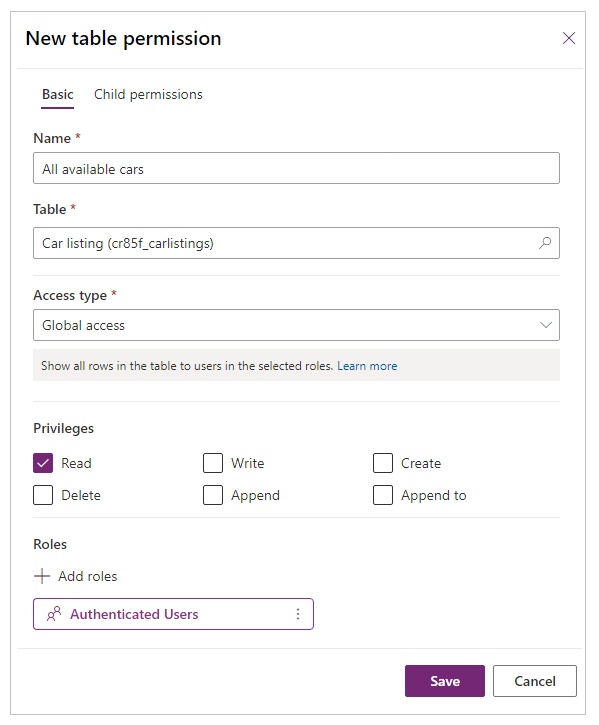
Нажмите кнопку Сохранить.
Просмотр, обновление и удаление списков подержанных автомобилей
У Contoso есть веб-страница с базовой формой, которая позволяет сотрудникам отдела продаж просматривать, обновлять и удалять созданные ими списки автомобилей.
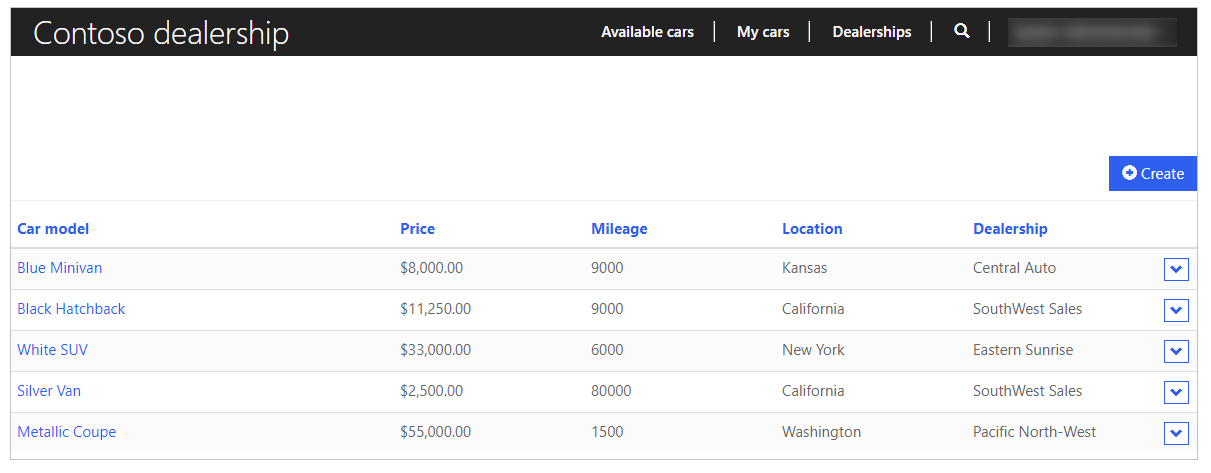
Для настройки разрешений таблицы, чтобы позволить контактам сотрудников отдела продаж получать доступ к принадлежащим им спискам:
Войдите в Power Apps.
Выберите Приложения в левой области.
Выберите свой портал.
Выберите Редактировать, чтобы открыть студию порталов.
Выберите Параметры (
 ) на левой панели в студии порталов.
) на левой панели в студии порталов.Выберите Разрешения таблиц.
Выберите Создать разрешение.
Введите имя разрешения таблицы как "Автомобили, связанные с ролью продавца".
Выберите таблицу Список автомобилей.
Выберите Доступ контакта как тип доступа.
Выберите отношение между контактом и таблицей списков автомобилей.
Выберите привилегии Чтение, Запись, Создание и Удаление.
Выберите Добавить роли.
Из списка доступных ролей выберите Продажи.
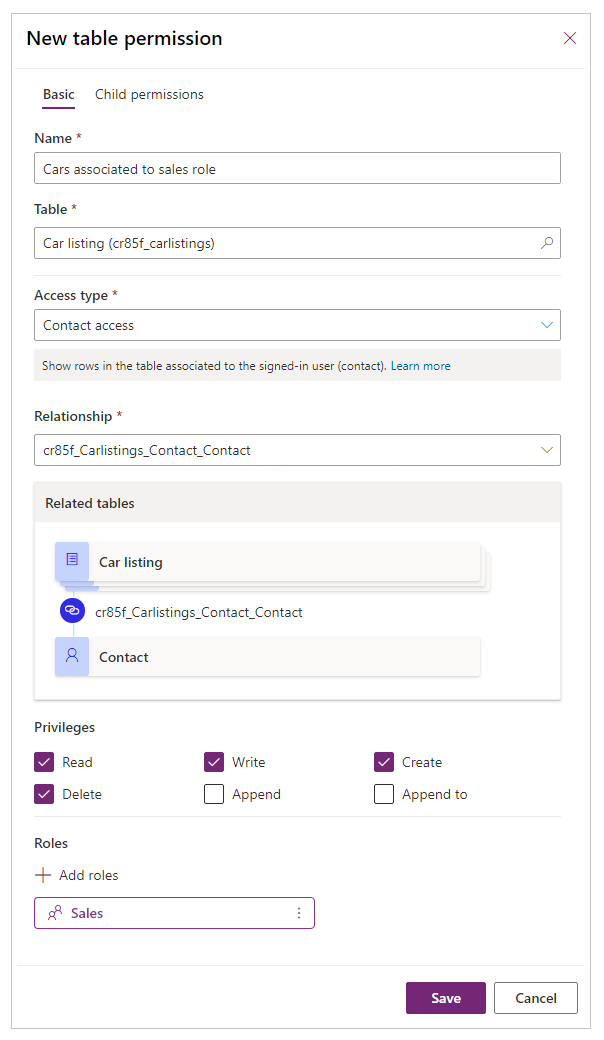
Нажмите кнопку Сохранить.
Просмотр всех дилерских центров автомобилей
У Contoso есть веб-страница с базовой формой, которая позволяет продавцам просматривать все автосалоны, принадлежащие их компании.
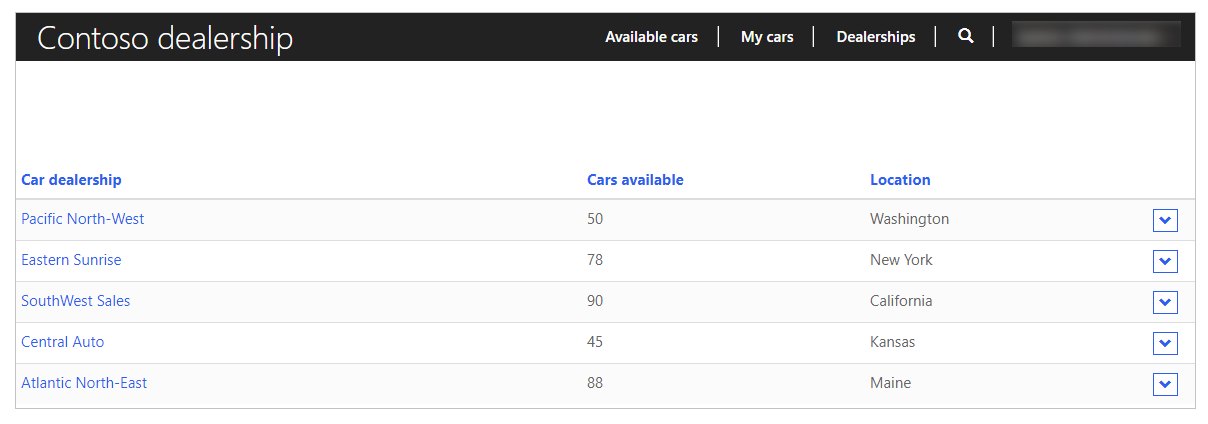
Для настройки разрешений таблицы, чтобы позволить учетным записям сотрудников отдела продаж получать доступ ко всем дилерским центрам:
Войдите в Power Apps.
Выберите Приложения в левой области.
Выберите свой портал.
Выберите Редактировать, чтобы открыть студию порталов.
Выберите Параметры (
 ) на левой панели в студии порталов.
) на левой панели в студии порталов.Выберите Разрешения таблиц.
Выберите Создать разрешение.
Введите имя разрешения таблицы как "Автосалоны, принадлежащие компании".
Выберите таблицу Дилерские центры.
Выберите Доступ учетной записи как тип доступа.
Выберите отношение между учетной записью и таблицей дилерских центров.
Выберите привилегию Чтение.
Выберите Добавить роли.
Из списка доступных ролей выберите Продажи.
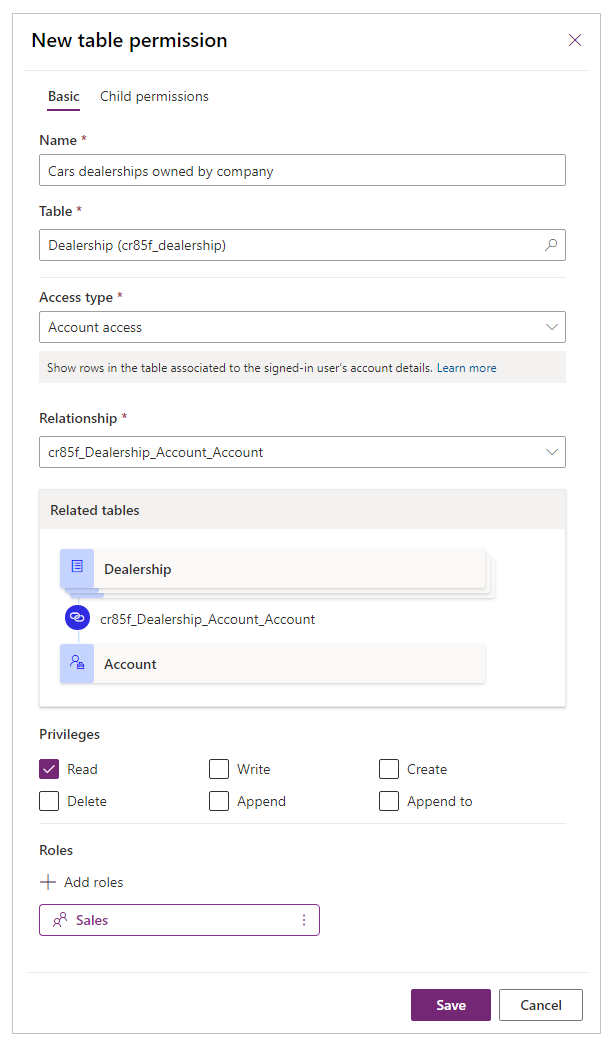
Нажмите кнопку Сохранить.
Просмотр списков автомобилей для ассоциированного дилерского центра
У Contoso есть веб-страница с базовой формой, которая позволяет сотрудникам отдела продаж просматривать списки автомобилей из дилерских центров, с которыми связаны сотрудники отдела продаж.
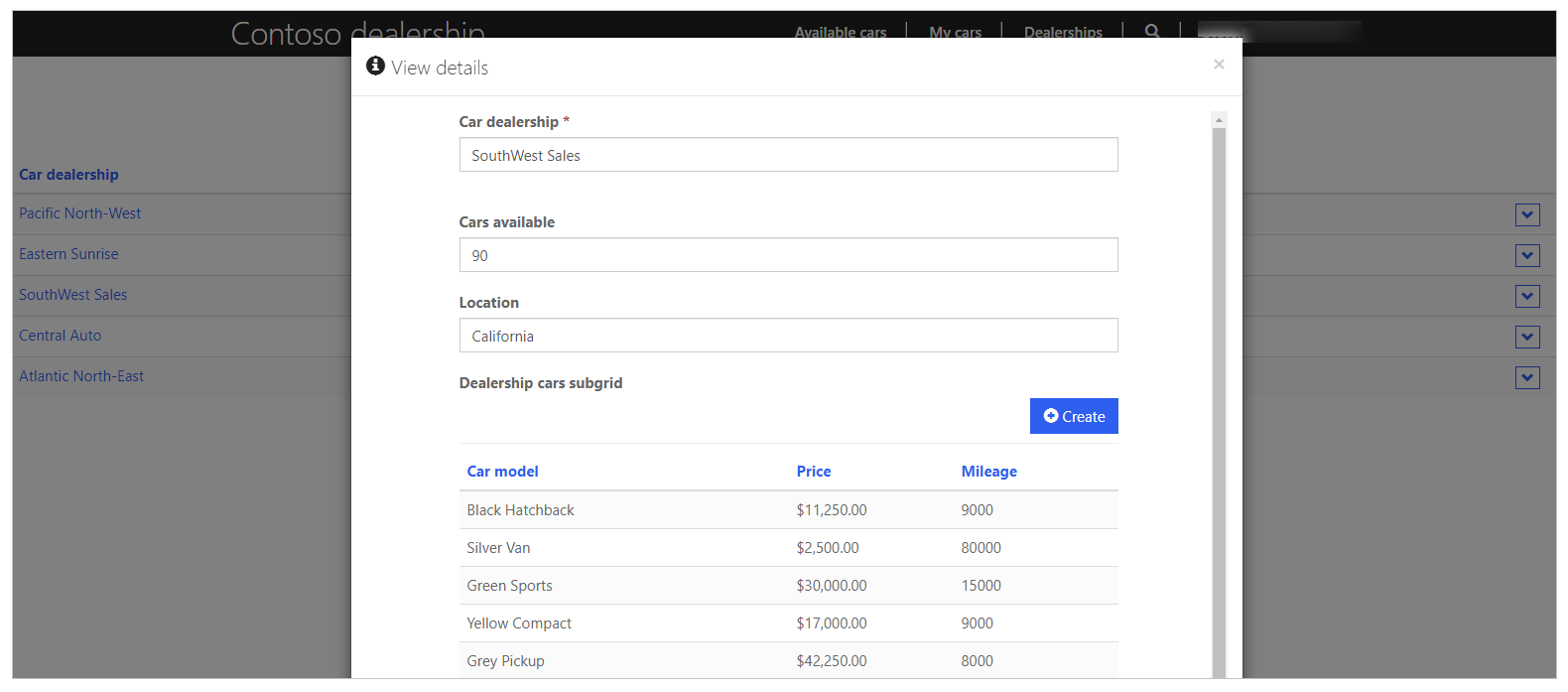
Чтобы настроить разрешения таблицы для торгового персонала для просмотра списков автомобилей соответствующего дилерского центра:
Войдите в Power Apps.
Выберите Приложения в левой области.
Выберите свой портал.
Выберите Редактировать, чтобы открыть студию порталов.
Выберите Параметры (
 ) на левой панели в студии порталов.
) на левой панели в студии порталов.Выберите Разрешения таблиц.
Выбирать разрешение таблицы Автосалоны, принадлежащие компании, созданное ранее.
Выберите Добавить дочернее разрешение.
Введите имя разрешения для таблицы как "Автомобили в дилерских центрах".
Выберите таблицу Список автомобилей.
Выберите отношение между дилерскими центрами и таблицей списков автомобилей.
Выберите привилегию Чтение.
Из списка доступных ролей выберите Продажи.
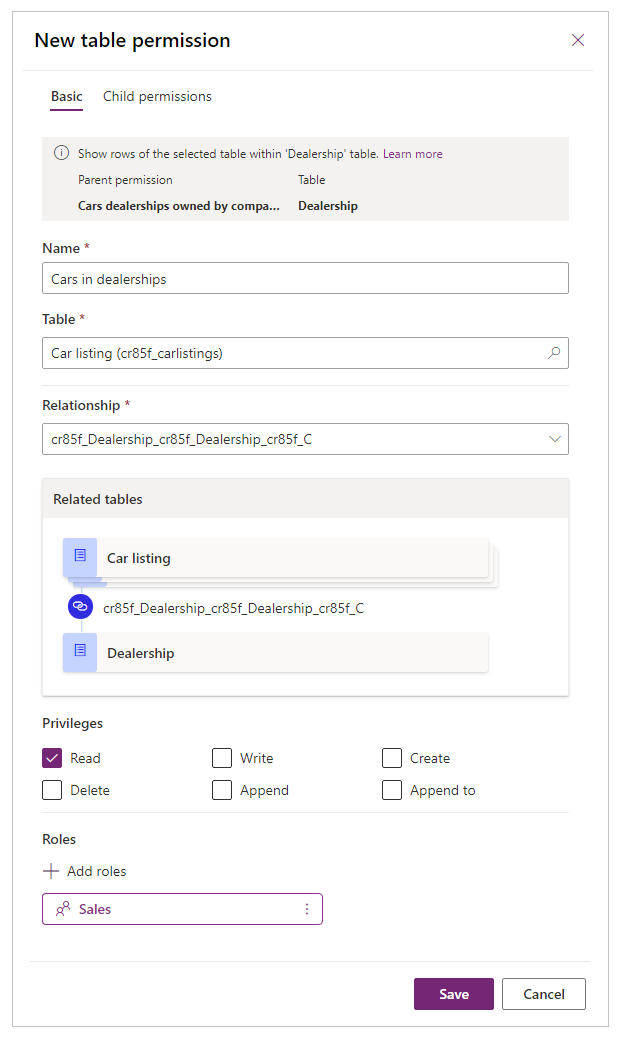
Примечание
Роль Продажи наследуется от разрешения родительской таблицы.
Нажмите кнопку Сохранить.
Изменение сведений профиля
Contoso использует страницу профиля по умолчанию, доступную в шаблоне портала, чтобы сотрудники отдела продаж могли обновлять свои контактные данные.
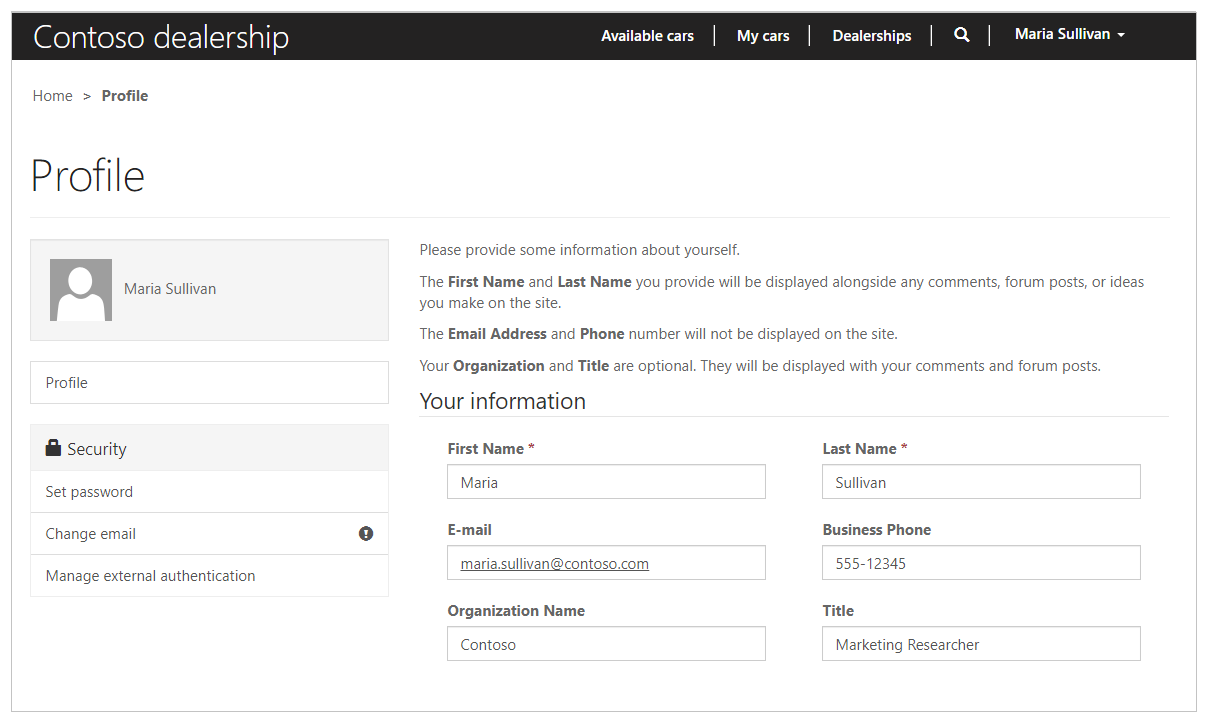
Для настройки разрешений таблицы, чтобы позволить сотрудников отдела продаж изменять информацию в своем профиле:
Войдите в Power Apps.
Выберите Приложения в левой области.
Выберите свой портал.
Выберите Редактировать, чтобы открыть студию порталов.
Выберите Параметры (
 ) на левой панели в студии порталов.
) на левой панели в студии порталов.Выберите Разрешения таблиц.
Введите имя разрешения таблицы как «Контактные данные персонала».
Выберите таблицу Контакт.
Выберите Самостоятельный доступ как тип доступа.
Выберите привилегии Чтение и Запись.
Выберите Добавить роли.
Из списка доступных ролей выберите Аутентифицированные пользователи.
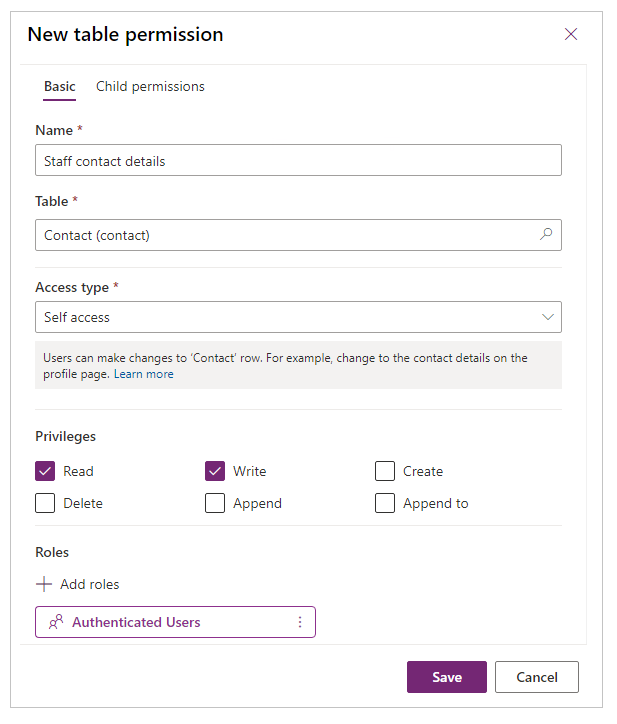
Нажмите кнопку Сохранить.
Сводка.
Теперь, когда у вас настроены все разрешения для таблиц, вот как они выглядят внутри студии порталов.
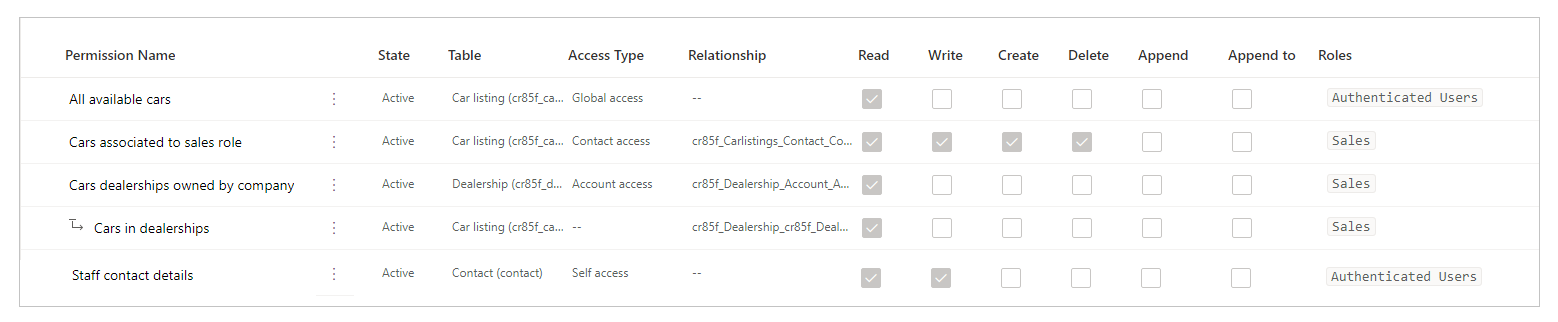
- Все доступные автомобили — это разрешение таблицы позволяет всем аутентифицированным пользователям просматривать все списки автомобилей во всех дилерских центрах, используя глобальный доступ.
- Автомобили, связанные с ролью продаж — это разрешение таблицы позволяет каждому сотруднику отдела продаж просматривать списки автомобилей, созданные ими самими, используя доступ к контактам.
- Дилерские центры, принадлежащие компании — это разрешение таблицы позволяет сотрудникам отдела продаж просматривать все дилерские центры по всей компании, используя доступ к учетной записи.
- Автомобили в дилерских центрах — это дочернее разрешение связано с разрешением таблицы Дилерские центры, принадлежащие компании. Это позволяет сотрудникам отдела продаж просматривать списки автомобилей, связанные с назначенным дилерским центром, используя Связанный доступ (через дочернее разрешение).
- Контактные данные персонала — это разрешение таблицы позволяет продавцам изменять информацию в своем профиле (свою собственную контактную запись).
В этом учебнике объясняется, как настроить разрешения таблицы в реальном сценарии для достижения бизнес-целей. Теперь вы можете использовать то, что вы узнали из этого учебника, чтобы настроить разрешения таблицы на вашем портале для удовлетворения своих собственных бизнес-требований.
См. также
Назначение разрешений таблицы
Разрешения таблиц с помощью студии порталов